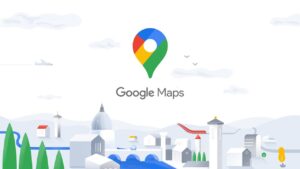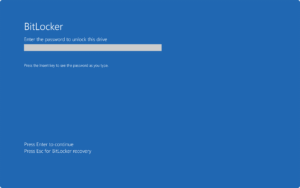Als je het idee hebt dat je internetsnelheid lager is dan die zou moeten zijn, dan kan je de snelheid op deze manier heel makkelijk controleren. Niets is irritanter dan het gevoel dat je internet niet zo snel is als het hoort te zijn. Zelf hebben we dit vaak genoeg meegemaakt en dan is onze eerste reflex om naar speedtest.net te surfen om de internetsnelheid te meten. Als de snelheid consequent lager is dan waar je elke maand voor betaalt, dan is het misschien tijd om jouw internetprovider te bellen.
Stap 1: surf naar speedtest.net
Er zijn verschillende websites waar je jouw internetsnelheid kan controleren, maar wij gaan altijd naar speedtest.net van Ookla. Om deze pagina te bezoeken, kan je op Google zoeken naar Ookla Speedtest of je gaat gewoon naar speedtest.net.
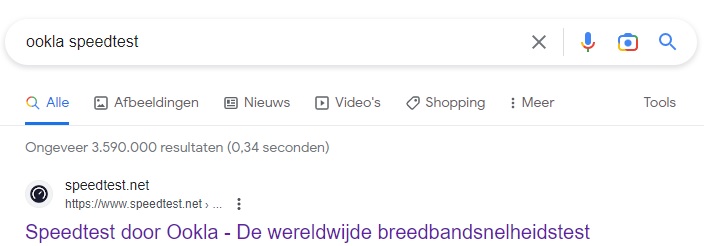
Stap 2: test starten
Als je op de website terecht bent gekomen, dan krijg je een simpel venster te zien met een aantal opties waarvan je gebruik kan maken voor een speedtest. Je hebt geen applicaties nodig om Speedtest te doen werken. Speedtest zal een server in jouw buurt zoeken, zodat je klaar bent voor een accurate meting. Veel meer hoef je niet te doen, behalve natuurlijk op Ga te drukken.
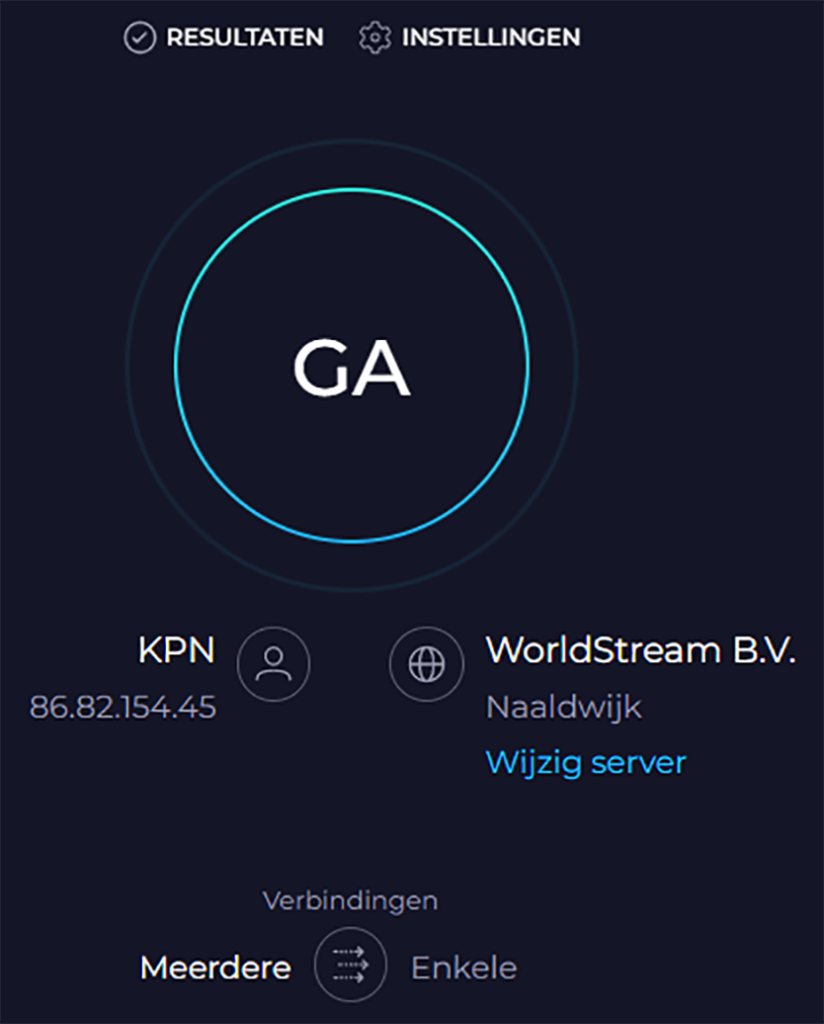
Stap 3: internetsnelheid meten
Als je de test begint, start er een meting om de download- en uploadsnelheid te meten. Eerst wordt de ping vastgesteld (de tijd in milliseconden die het kost om vanaf jouw locatie een server te bereiken) en daarna is het de beurt aan de download- en uploadsnelheid. Die wordt gemeten in Mbps, oftewel de afkorting voor megabit per seconde. De uploadsnelheid is altijd lager dan de downloadsnelheid.


Stap 4: resultaten bekijken
Als de speedtest is afgerond, krijg je een makkelijk overzicht van de verschillende gegevens die Speedtest heeft opgehaald tijdens de meting. Deze gegevens kan je gebruiken om een duidelijk idee te krijgen van jouw internetsnelheid. Stel, je hebt bij je provider voor een pakket van 100 Mbps downloadsnelheid gekozen en je krijgt consequent 58 Mbps, dan weet je dat er iets niet goed loopt.